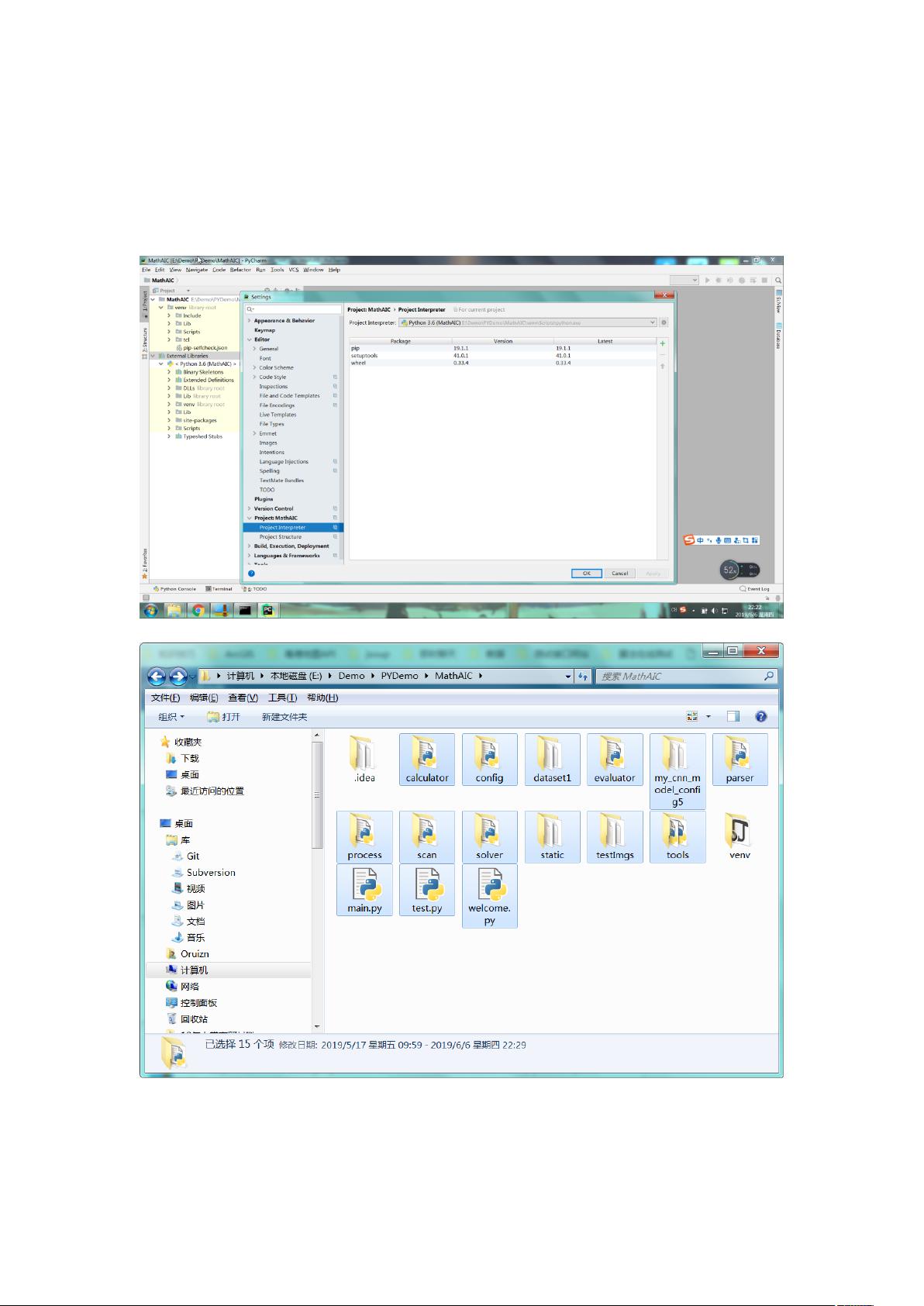Windows环境下MathAI配置及依赖库安装指南
需积分: 0 87 浏览量
更新于2024-08-04
收藏 1.39MB DOCX 举报
"MathAI配置(Windows)By oruizn1"
在Windows操作系统上配置MathAI项目需要遵循一系列步骤,确保所有必要的库和环境都已正确安装。下面将详细讲解这些配置过程:
1. **创建项目与虚拟环境**:首先,你需要新建一个Python项目,并在其中创建一个虚拟环境。这有助于保持项目的依赖性隔离,防止不同项目间的库版本冲突。你可以使用Python的`venv`模块创建虚拟环境,或者使用第三方工具如`virtualenv`。
2. **放置源代码**:将MathAI项目的源代码复制或移动到刚创建的项目文件夹中。这样可以确保源代码与环境在同一目录下,便于管理和运行。
3. **设置启动文件**:确定并配置项目的主入口点,也就是启动文件(通常是`main.py`或`app.py`等)。这通常涉及编辑`run.py`或其他启动脚本,指定要运行的主程序。
4. **解决依赖问题**:启动项目后,可能会遇到因缺少库导致的运行错误。在这种情况下,你需要识别出缺少的库,并进行安装。例如,MathAI项目需要`numpy`、`tensorflow`、`opencv-python`、`matplotlib`、`scipy`、`scikit-image`、`sympy`和`flask`。
5. **安装库**:通过命令行界面(如Anaconda Prompt或cmd)进入虚拟环境的`Scripts`目录,然后使用`pip`来安装所需库。例如:
- `cd venv/Scripts` 进入虚拟环境的scripts目录
- `pip install numpy` 安装numpy
- `pip install tensorflow` 安装tensorflow
- `pip install opencv-python==3.4.0.12` 版本锁定,避免高版本导致的错误
- `pip install matplotlib==3.0.3` 同样,版本锁定以避免与其他库冲突
- `pip install scipy` 安装scipy
- `pip install scikit-image` 安装scikit-image
- `pip install sympy` 安装sympy
- `pip install flask` 安装web框架flask
6. **安装过程反馈**:安装过程中,`pip`会显示收集和安装包的进度,例如上面的`(venv)E:\Demo\PYDemo\MathAIC\venv\Scripts>pip install numpy` 和 `(venv)E:\Demo\PYDemo\MathAIC\venv\Scripts>pip install tensorflow`。这表明numpy和tensorflow已成功安装到当前的虚拟环境中。
完成上述步骤后,你应该已经成功配置了Windows上的MathAI项目,可以运行并调试代码。如果在运行过程中遇到任何问题,检查是否所有依赖库都已正确安装,以及它们的版本是否符合项目要求。同时,确保你的Python环境变量设置正确,虚拟环境被激活,以便能够访问安装的库。
2019-09-22 上传
2020-05-14 上传
2019-08-11 上传
2021-02-06 上传
2024-09-28 上传
郑瑜伊
- 粉丝: 23
- 资源: 317
最新资源
- 单片机串口通信仿真与代码实现详解
- LVGL GUI-Guider工具:设计并仿真LVGL界面
- Unity3D魔幻风格游戏UI界面与按钮图标素材详解
- MFC VC++实现串口温度数据显示源代码分析
- JEE培训项目:jee-todolist深度解析
- 74LS138译码器在单片机应用中的实现方法
- Android平台的动物象棋游戏应用开发
- C++系统测试项目:毕业设计与课程实践指南
- WZYAVPlayer:一个适用于iOS的视频播放控件
- ASP实现校园学生信息在线管理系统设计与实践
- 使用node-webkit和AngularJS打造跨平台桌面应用
- C#实现递归绘制圆形的探索
- C++语言项目开发:烟花效果动画实现
- 高效子网掩码计算器:网络工具中的必备应用
- 用Django构建个人博客网站的学习之旅
- SpringBoot微服务搭建与Spring Cloud实践